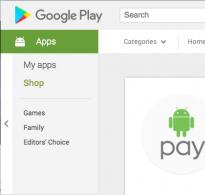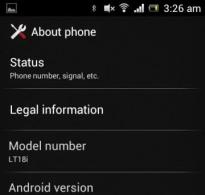Схема материнской платы компьютера с пояснениями рисунок. Основные компоненты материнской платы. Коннекторы модулей памяти и других плат расширения
Также на материнской плате находятся звуковой чип, чип ввода/вывода, чип BIOS, слоты для оперативной памяти DIMM и слоты расширения.
Чип ввода/вывода выполняет функцию обслуживания портов ввода/вывода.
BIOS (Basic Input/Output System) – базовая система ввода/вывода, включает в себя набор программ, благодаря которым операционная система и программы запущенные под управлением этой операционной системы могут взаимодействовать с устройствами, подключенными к компьютеру, а также со всеми внутренними компонентами.
IDE разъёмы используется для подключения накопителей.
AGP слот – для подключения видеоадаптера.
PCI слоты используются для подключения различных устройств, таких как звуковая карта, плата дополнительных портов, сетевая карта и др.
FDD разъём – для подключения флоппи-дисковода.
На старых материнских платах могут встретиться слоты расширения: ISA, EISA, MCA, VLB.
На современных материнских платах ставятся слоты PCI Express x16 (используется для подключения видеоадаптера); PCI x4, PCI x1 (применение аналогичное PCI).
|

Рисунок 2.1. Компоненты материнской платы (а)

Рисунок 2.2. Компоненты материнской платы (б)

Рисунок 2.3. Схема расположения компонентов материнской платы

Рисунок 2.4. Внешний вид материнской платы АТХ.

Рисунок 2.5. Внешний вид материнской платы ВТХ.
Порядок выполнения работы
- Изучить порядок установки процессора.
- Изучить расположение и назначение компонентов материнской платы.
- Схематически зарисовать компоненты материнской платы.
2. Отчет о работе согласно с порядку выполнения работы.
Контрольные вопросы
1. Перечислите основные этапы установки центрального процессора.
2. Что такое сокет?
3. Перечислите названия основных сокетов для платформы Intel, использующиеся на сегодняшний день.
4. Перечислите название основных сокетов для платформы AMD, использующиеся на сегодняшний день.
5. За взаимосвязь между какими устройствами и шинами отвечает северный мост материнской платы? Покажите его на материнской плате.
6. За взаимосвязь между какими устройствами и шинами отвечает южный мост материнской платы? Покажите его на материнской плате.
7. Для чего необходимы разъемы DIMM? Покажите их на материнской плате.
8. Что такое AGP, для каких устройств используется данный разъем на материнской плате? Покажите этот разъем.
9. Покажите на материнской плате разъемы шины PCI. Какие устройства устанавливаются в данную шину.
Лабораторная работа 3
ТЕСТИРОВАНИЕ И СРАВНИТЕЛЬНЫЙ АНАЛИЗ
КОМПЬЮТЕРНЫХ СИСТЕМ
Цель работы: освоить программу тестирования SiSoftware Sandra провести сравнительный анализ нескольких ПК.
Существует множество программ для тестирования компонентов ПК.
Классификация тестирующих программ:
1) Определение характеристик компонентов ПК.
А) Характеристики аппаратных компонентов.
Пример тестирующих программ:
SiSoftware Sandra;
Б) Определение системных ресурсов.
В) Проверка правильности работы устройств.
2) Анализ производительности.
А) Определение производительности Ц.П.
Пример тестирующих программ:
Все эти тесты «синтетические»
Б) Тестирование в реальных приложениях.
Пример тестирующих программ:
В) Тест графической подсистемы.
Пример тестирующих программ:
Г) Кодирование, декодирование видео.
Пример тестирующих программ:
Д) Архиваторы.
Программа CPU-Z предназначена для получения информации о вашем процессоре.

Рисунок 3.1. Основное окно параграммы тестирования CPU-Z
Так же в CPU-Z можно найти дополнительную информацию о кеш памяти, некоторую информацию о материнской плате, памяти.
Создание отчёта:
Открыть About; Выбрать в каком виде вы хотите получить отчёт:
Registers Dump – в виде текстового файла;
SiSoftware Sandra
Программа SiSoftware Sandra предназначена для получения подробной информации о персональном компьютере, его аппаратных и программных настройках.
В программе присутствуют тесты следующих типов:
· Информационные тесты
· Бенчмарки (тесты сравнительной производительности)
· Тесты программных настроек вычислительной системы
· Тесты системных ресурсов
Рабочее окно программы представлено в виде набора ярлыков, соответствующих тому или иному тесту. Для выполнения задания нам не потребуются все, а только отмеченные на рисунке:

Рис. 3.1. Основное окно параграммы тестирования SiSoftware Sandra
Щелкнув по одному из ярлыков, вы получите сообщение подождать, далее на экране отобразить информация выбранного модуля, например:

Рис. 3.2. Справочная информация по устройтву.
Проведите тесты всех выбранных ярлыков и внимательно изучите всю представленную информацию.
Особое внимание уделите бенчмаркинговым модулям. При их запуске необходимо нажать кнопку «Обновить» (отмечена красным) и подождать достаточно долгое время.
Сравните показатели вашей системы и нескольких эталонных (выберите другие эталонные системы из списков).
Данные модули не включаются в отчет в полном объеме, поэтому сделайте их скриншоты или перепишите данные вашей системы и эталонных в виде таблицы

Рис. 3.3. Окно модуля «Арифметический тест процессора»
Создание отчета
Рассмотрим процесс создания отчета.
1. В меню выберите «Файл – Мастер создания отчетов».
3. Выберите тип «Выбрать параметры и составить отчет». И нажмите кнопку «Далее».
4. Отметьте необходимые модули (см. выше). Бенчмарки можете не отмечать их лучше выполнить вручную (см. выше).

Рис. 3.4. Окно мастера создания отчетов (Выбор модулей для тестирования)
5. Для всех остальных окон выбора модулей нажмите кнопку «Сбросить все».

Рис. 3.5. Окно мастера создания отчетов
(Выбор места сохранения отчета)
7. Выставьте все параметры как показано на рисунке.

Рис. 3.6. Окно мастера создания отчетов
(Выбор формата сохранения данных отчета)
8. Введите имя файла для сохранения. Нажмите «ОК» и подождите несколько минут. После выполнения программы нажмите «Закрыть».
9. Полученный файл имеет очень большой размер, поэтому отредактируйте его (в «Блокноте» или другом текстовом редакторе), оставив только наиболее значимые данные об аппаратном устройстве компьютера.
Порядок выполнения работы
2. Создать отчет о вычислительной системе с помощью «мастера» программы. Отредактировать отчет, оставив только наиболее важную информацию.
3. Сделать образы экрана нескольких бенчмарков.
4. Собрать информацию о системных ресурсах ПК.
1. Тема и цель лабораторной работы.
2. Отчет о работе согласно порядку выполнения работы.
3. Выводы по работе о полученных навыках и умениях.
Контрольные вопросы
1. Перечислите основные модули программы SiSoftware Sandra.
2. Какие компоненты тестируются программой SiSoftware Sandra?
3. С помощью каких программ можно протестировать графическую подсистему компьютера?
4. Какие программы тестируют оперативную память компьютера?
5. Какой тип программ тестирует CPU компьютера?
6. Какие программы вы знаете для комплексного тестирования всего ПК?
Лабораторная работа4
ПОДКЛЮЧЕНИЕ НАКОПИТЕЛЕЙ
Цель работы: изучить особенности подключения накопителей – жестких дисков, накопителей CD ROM и накопителей на гибких магнитных дисках
Информация для выполнения работы
Накопитель на жестких магнитных дисках

Рис. 4.1. Внутренний вид жесткого диска.

Рис. 4.2. Внешний вид жесткого диска.

Рис. 4.3. Обратная сторона жесткого диска.

Рис. 4.4. Внутренний вид оптического накопителя CD-ROM, DVD-ROM.
Устройство и назначение материнской платы
Материнская или системная плата – это многослойная печатная плата, являющаяся основой ЭВМ, определяющая ее архитектуру, производительность и осуществляющая связь между всеми подключенными к ней элементами и координацию их работы.
1. Введение.
Материнская плата – это один из важнейших элементов ЭВМ, определяющий ее облик и обеспечивающий взаимодействие всех подключаемых к материнской плате устройств.
На материнской плате размещаются все основные элементы ЭВМ, такие как:
Набор системной логики или чипсет – основной компонент материнской платы, определяющий какой тип процессора, тип ОЗУ, тип системной шины можно использовать;
Слот для установки процессора. Определяет, какой именно тип процессоров можно подсоединить к материнской плате. В процессорах могут использоваться различные интерфейсы системной шины (например, FSB, DMI, QPI и т.д.), какие то процессоры могут иметь встроенную графическую систему или контроллер памяти, может отличаться количество "ножек" и так далее. Соответственно для каждого типа процессора необходимо использовать свой слот для установки. Зачастую производители процессоров и материнских плат злоупотребляют этим, гонясь за дополнительной выгодой, и создают новые процессоры не совместимые с существующими типами слотов, даже если этого можно было избежать. В результате приходится при обновлении компьютера менять не только процессор, но и материнскую плату со всеми вытекающими из этого последствиями.
- центральный процессор – основное устройство ЭВМ, выполняющее математические, логические операции и операции управления всеми остальными элементами ЭВМ;
Контроллер ОЗУ (оперативно запоминающее устройство). Раньше контроллер ОЗУ встраивали в чипсет, но сейчас большинство процессоров имеют встроенный контроллер ОЗУ, что позволяет увеличить общую производительность и разгрузить чипсет.
ОЗУ – набор микросхем для временного хранения данных. В современных материнских платах имеется возможность подключения одновременно нескольких микросхем ОЗУ, обычно четырех или более.
ППЗУ (БИОС), содержащие программное обеспечение, осуществляющее тестирование основных компонентов ЭВМ и настройку материнской платы. И память CMOS хранящая настройки работы BIOS. Часто устанавливают несколько микросхем памяти CMOS для возможности быстрого восстановления работоспособности ЭВМ в экстренном случае, например, неудачной попытки разгона;
Аккумулятор или батарейка, питающая память CMOS;
Контроллеры каналов ввода-вывода: USB, COM, LPT, ATA, SATA, SCSI, FireWire, Ethernet и др. Какие именно каналы ввода-вывода будут поддерживаться, определяется типом используемой материнской платы. В случае необходимости, дополнительные контроллеры ввода-вывода можно устанавливать в виде плат расширения;
Кварцевый генератор, вырабатывающий сигналы, по которым синхронизируется работа всех элементов ЭВМ;
Таймеры;
Контроллер прерываний. Сигналы прерываний от различных устройств поступают не напрямую в процессор, а в контроллер прерываний, который устанавливает сигнал прерывания с соответствующим приоритетом в активное состояние;
Разъемы для установки плат расширения: видеокарт, звуковой карты и т.д.;
Регуляторы напряжения, преобразующие исходное напряжение в требуемое для питания компонентов установленных на материнской плате;
Средства мониторинга, измеряющие скорость вращения вентиляторов, температуру основных элементов ЭВМ, питающее напряжение и т.д.;
Звуковая карта. Практически все материнские платы содержат встроенные звуковые карты, позволяющие получить приличное качество звука. При необходимости можно установить дополнительную дискретную звуковую карту, обеспечивающую лучшее звучание, но в большинстве случаев это не требуется;
Встроенный динамик. Главным образом используется для диагностики работоспособности системы. Так по длительности и последовательности звуковых сигналов при включении ЭВМ можно определить большинство неисправностей аппаратуры;
Шины – проводники для обмена сигналами между компонентами ЭВМ.
2. Печатная плата.
Основу материнской платы составляет печатная плата. На печатной плате располагаются сигнальные линии, часто называемые сигнальными дорожками, соединяющими между собой все элементы материнской платы. Если сигнальные дорожки расположены слишком близко друг к другу, то передаваемые по ним сигналы будут создавать помехи друг для друга. Чем длиннее дорожка и выше скорость передачи данных по ней, тем больше она создает помех для соседних дорожек и тем больше она уязвима для таких помех.
В результате, могут возникать сбои в работе даже сверхнадежных и дорогих компонентов ЭВМ. Поэтому основная задача при производстве печатной платы так разместить сигнальные дорожки, чтобы минимизировать действие помех на передаваемые сигналы. Для этого печатную плату делают многослойной, многократно увеличивая полезную площадь печатной платы и расстояние между дорожками.
Обычно современные материнские платы имеют шесть слоев: три сигнальных слоя, слой заземления и две пластины питания.
Однако количество слоев питания и сигнальных слоев может варьироваться, в зависимости от особенностей материнских плат.
Разметка и длина дорожек крайне важна для нормальной работы всех компонентов ЭВМ, поэтому при выборе материнской платы надо особое внимание уделять качеству печатной платы и разводке дорожек. Особенно это важно, если вы собираетесь использовать компоненты ЭВМ с нестандартными настройками и параметрами работы. Например, разгонять процессор или память.
На печатной плате располагаются все компоненты материнской платы и разъемы для подключения плат расширения и периферийных устройств. Ниже на рисунке изображена структурная схема расположения компонентов на печатной плате.

Рассмотрим более подробно все компоненты материнской платы и начнем с главного компонента – чипсета.
3. Чипсет.
Чипсет или набор системной логики – это основной набор микросхем материнской платы, обеспечивающий совместное функционирование центрального процессора, ОЗУ, видеокарты, контроллеров периферийных устройств и других компонентов, подключаемых к материнской плате. Именно он определяет основные параметры материнской платы: тип поддерживаемого процессора, объем, канальность и тип ОЗУ, частоту и тип системной шины и шины памяти, наборы контроллеров периферийных устройств и так далее.
Как правило, современные наборы системной логики строятся на базе двух компонентов, представляющих собой отдельные чипсеты, связанные друг с другом высокоскоростной шиной.
Однако последнее время появилась тенденция объединения северного и южного моста в единый компонент, так как контроллер памяти все чаще встраивают непосредственно в процессор, тем самым разгружая северный мост, и появляются все более быстрые и быстрые каналы связи с периферийными устройствами и платами расширения. А также развивается технология производства интегральных схем, позволяющая делать их более миниатюрными, дешевыми и потребляющими меньше энергии.
Объединение северного и южного моста в один чипсет позволяет поднять производительность системы, за счет уменьшения времени взаимодействия с периферийными устройствами и внутренними компонентами, ранее подключаемыми к южному мосту, но значительно усложняет конструкцию чипсета, делает его более сложным для модернизации и несколько увеличивает стоимость материнской платы.
Но пока что большинство материнских плат делают на основе чипсета разделенного на два компонента. Называются эти компоненты Северный и Южный мост.
Названия Северный и Южный - исторические. Они означают расположение компонентов чипсета относительно шины PCI: Северный находится выше, а Южный - ниже. Почему мост? Это название дали чипсетам по выполняемым ими функциям: они служат для связи различных шин и интерфейсов.
Причины разделения чипсета на две части следующие:
1.Различия скоростных режимов работы.
Северный мост работает с самыми быстрыми и требующими большой пропускной способности шины компонентами. К числу таких компонентов относится видеокарта и память. Однако сегодня большинство процессоров имеют встроенный контроллер памяти, а многие и встроенную графическую систему, хотя и сильно уступающую дискретным видеокартам, но все же часто применяемую в бюджетных персональных компьютерах, ноутбуках и нетбуках. Поэтому, с каждым годом нагрузки на северный мост снижаются, что уменьшает необходимость разделения чипсета на две части.
2. Более частое обновление стандартов периферии, чем основных частей ЭВМ.
Стандарты шин связи с памятью, видеокартой и процессором изменяются гораздо реже, чем стандарты связи с платами расширения и периферийными устройствами. Что позволяет, в случае изменения интерфейса связи с периферийными устройствами или разработки нового канала связи, не изменять весь чипсет, а заменить только южный мост. К тому же северный мост работает с более быстрыми устройствами и устроен сложнее, чем южный мост, так как от его работы во многом зависит общая производительность системы. Поэтому его изменение - дорогая и сложная работа. Но, несмотря на это, наблюдается тенденция объединения северного и южного моста в одну интегральную схему.
3.1. Основные функции Северного моста.
Северный мост, как следует из его названия, выполняет функции контроля и направления потока данных из 4-х шин:
- Шины связи с процессором или системной шины.
- Шины связи с памятью.
- Шины связи с графическим адаптером.
- Шины связи с южным мостом.
В соответствии с выполняемыми функциями и устроен северный мост. Он состоит из интерфейса системной шины, интерфейса шины связи с южным мостом, контроллера памяти, интерфейса шины связи с графической картой.
На данный момент большинство процессоров имеют встроенный контроллер памяти, так что функцию контроллера памяти можно считать для северного моста устаревшей. И учитывая, что существует множество типов оперативной памяти, для описания памяти и технологии ее взаимодействия с процессором, выделим отдельную статью.
В бюджетных ЭВМ иногда в северный мост встраивают графическую систему. Однако на данный момент более распространенную практику имеет установка графической системы непосредственно в процессор, так что эту функцию северного моста тоже будем считать устаревшей.
Таким образом, основная задача чипсета - грамотно и быстро распределять все запросы от процессора, видеокарты и южного моста, расставлять приоритеты и создавать, если это необходимо, очередность. Причем он должен быть настолько сбалансирован, чтобы как можно сильнее сократить простои при попытке доступа компонентов ЭВМ к тем или иным ресурсам.
Рассмотрим более подробно существующие интерфейсы связи с процессором, графическим адаптером и южным мостом.
3.1.1. Интерфейсы связи с процессором.
На данный момент существуют следующие интерфейсы связи процессора с северным мостом: FSB, DMI, HyperTransport, QPI.
FSB (Front Site Bus) - системная шина, используемая для связи центрального процессора с северным мостом в 1990-х и 2000-х годах. FSB разработана компанией Intel и впервые использовалась в компьютерах на базе процессоров Pentium.
Частота работы шины FSB является одним из важнейших параметров работы ЭВМ и во многом определяет производительность всей системы. Обычно она - в несколько раз меньше частоты работы процессора.
Частоты, на которых работают центральный процессор и системная шина, имеют общую опорную частоту и в упрощенном виде рассчитываются, как Vп = Vo*k, где Vп – частота работы процессора, Vo-опорная частота, k – множитель. Обычно в современных системах опорная частота равняется частоте шины FSB.
Большинство материнских плат позволяют вручную увеличивать частоту системной шины или множитель, изменяя настройки в BIOS. В старых материнских платах подобные настройки изменялись с помощью перестановки перемычек. Увеличение частоты системной шины или множителя увеличивает производительность ЭВМ. Однако в большинстве современных процессоров средней ценовой категории множитель заблокирован, и единственный способ поднять производительность вычислительной системы – это увеличить частоту системной шины.
Частота системной шины FSB постепенно возрастала с 50 МГц, для процессоров класса Intel Pentium и AMD K5 в начале 1990-х годов, до 400 МГц, для процессоров класса Xeon и Core 2 в конце 2000-х. При этом пропусканная способность возрастала с 400 Мбит/с до 12800 Мбит/с.
Шина FSB использовалась в процессорах типа Атом, Celeron, Pentium, Core 2, и Xeon вплоть до 2008 года. На данный момент эта шина вытеснена системными шинами DMI, QPI и Hyper Transport.
HyperTransport – универсальная высокоскоростная шина типа точка-точка с низкой латентностью, используемая для связи процессора с северным мостом. Шина HyperTransport - двунаправленная, то есть для обмена в каждую сторону выделена своя линия связи. К тому же она работает по технологии DDR (Double Data Rate), передавая данные, как по фронту, так и по спаду тактового импульса.
Технология разработана консорциумом HyperTransport Technology во главе с компанией AMD. Стоит отметить, что стандарт HyperTransport - открытый, что позволяет использовать его в своих устройствах различным компаниям.
Первая версия HyperTransport была представлена в 2001 году, и позволяла производить обмен со скоростью 800 МТр/с (800 Мега Транзакций в секунду или 838860800 обменов в секунду) с максимальной пропускной способностью - 12.8 ГБайт/с. Но уже в 2004 году была выпущена новая модификация шины HyperTransport (v.2.0), обеспечивающая 1.4 ГТр/с с максимальной пропускной способностью - 22.4 ГБайт/с, что почти в 14 раз превышало возможности шины FSB.
18 августа 2008 года была выпущена модификация 3.1, работающая со скоростью 3.2 ГТр/с, с пропускной способностью - 51.6 Гбайт/с. На данный момент это - самая быстрая версия шины HyperTransport.
Технология HyperTransport - очень гибкая, и позволяет варьировать, как частоты шины, так и ее разрядность. Это позволяет использовать ее не только для связи процессора с северным мостом и ОЗУ, но и в медленных устройствах. При этом возможность уменьшения разрядности и частоты ведет к экономии энергии.
Минимальная тактовая частота шины – 200 МГц, при этом данных будут передоваться со скоростью - 400 МТр/с, из-за технологии DDR, а минимальная разрядность - 2 бита. При минимальных параметрах максимальная пропускная способность составит 100 Мбайт/с. Все следующие поддерживаемые частоты и разрядности - кратны минимальной тактовой частоте и разрядности вплоть до скорости - 3.2 ГТр/с, и разрядности - 32 бита, для ревизии HyperTransport v 3.1.
DMI (Direct Media Interface) – последовательная шина типа точка-точка, используемая для связи процессора с чипсетом и для связи южного моста чипсета с северным. Разработана компанией Intel в 2004 году.
Для связи процессора с чипсетом обычно используется 4 канала DMI, обеспечивающих максимальную пропускную способность до 10 Гбайт/с, для ревизии DMI 1.0, и 20 Гбайт/с, для ревизии DMI 2.0, представленной в 2011 году. В бюджетных мобильных системах может использоваться шина с двумя каналами DMI, что в два раза снижает пропускную способность по сравнению с 4-х канальным вариантом.
Часто в процессоры, использующие связь с чипсетом по шине DMI, встраивают, наряду с контроллером памяти, контроллер шины PCI Express, обеспечивающий взаимодействие с видеокартой. В этом случае надобность в северном мосте отпадает, и чипсет выполняет только функции взаимодействия с платами расширения и периферийными устройствами. При такой архитектуре материнской платы не требуется высокоскоростного канала для взаимодействия с процессором, и пропускной способности шины DMI хватает с избытком.
QPI (QuickPath Interconnect) – последовательная шина типа точка-точка, используемая для связи процессоров между собой и с чипсетом. Представлена компанией Intel в 2008 году и используется в HiEnd процессорах типа Xeon, Itanium и Core i7.
Шина QPI - двунаправленная, то есть для обмена в каждую сторону предусмотрен свой канал, каждый из которых состоит из 20 линий связи. Следовательно, каждый канал – 20-разрядный, из которых на полезную нагрузку приходится только 16 разрядов. Работает шина QPI со скоростью - 4.8 и 6.4 ГТр/с, при этом максимальная пропускная способность составляет 19,2 и 25,6 ГБайт/с соответственно.
Мы с вами кратко рассмотрели основные интерфейсы связи процессора с чипсетом. Далее рассмотрим интерфейсы связи Северного моста с графическим адаптером.
3.1.2. Интерфейсы связи с графическим адаптером.
Вначале для связи с графическим процессором использовали общую шину ICA, VLB, а затем PCI, но очень быстро пропускной способности этих шин перестало хватать для работы с графикой, тем более после распространения трехмерной графики, требующей огромных мощностей для расчета и высокой пропускной способности шины для передачи текстур и параметров изображения.
На замену общим шинам пришла специализированная шина AGP, оптимизированная для работы с графическим контроллером.
AGP (Accelerated Graphics Port) – специализированная 32-разрядная шина для работы с графическим адаптером, разработанная в 1997 году компанией Intel.
Шина AGP работала на тактовой частоте - 66 МГц, и поддерживала два режима работы: с памятью DMA (Direct Memory Access) и памятью DME (Direct in Memory Execute).
В режиме DMA основной памятью считалась память, встроенная в видеоадаптер, а в режиме DME – память видеокарты, которые вместе с основной памятью находились в едином адресном пространстве, и видеоадаптер мог обращаться, как к встроенной памяти, так и к основной памяти компьютера.
Наличие режима DME позволяло уменьшить объем встраиваемой в видеоадаптер памяти и тем самым уменьшить его стоимость. Режим работы с памятью DME получил название AGP-текстурирование.
Однако очень скоро пропускной способности шины AGP перестало хватать для работы в режиме DME, и производители стали увеличивать объемы встраиваемой памяти. Вскоре и увеличение встраиваемой памяти перестало помогать и пропускной способности шины AGP стало категорически нехватать.
Первая версия шины AGP – AGP 1x, работала на тактовой частоте – 66 МГц, и имела максимальную скорость передачи данных – 266 Мбайт/с, что было недостаточно для полноценной работы в режиме DME и не превышало скорость предшественницы – шины PCI (PCI 2.1 – 266 Мбайт/с). Поэтому практически сразу же шина была доработана и введен режим передачи данных по фронту и спаду тактового импульса, что при той же тактовой частоте в 66 МГц позволило получить пропускную способность в 533 Мбайт/с. Этот режим назывался AGP 2x.
Первая представленная на рынке ревизия AGP 1.0 поддерживала режимы работы AGP 1x и AGP 2x.
В 1998 году была представлена новая ревизия шины – AGP 2.0, поддерживающая режим работы AGP 4x, в котором за один такт передавалось уже 4 блока данных, в результате, пропускная способность достигла 1 ГБайт/с.
При этом опорная тактовая частота шины не изменилась и осталась равной 66 МГц, а для возможности передачи четырех блоков данных за один такт был введен дополнительный сигнал, запускающийся синхронно с опорной тактовой частотой, но с частотой – 133 МГц. Данные передавались по фронту и спаду тактового импульса дополнительного сигнала.
При этом питающее напряжение было снижено с 3.3 В до 1.5 В, в результате, видеокарты, выпущенные только для ревизии AGP 1.0, были несовместимы с видеокартами AGP 2.0 и следующих ревизий шины AGP.
В 2002 году вышла ревизия 3.0 шины AGP. Опорная частота шины по прежнему осталась неизменной, однако дополнительный тактовый импульс, запускающийся синхронно с опорной частотой, составлял уже 266 МГц. При этом за 1 такт опорной частоты передавалось уже 8 блоков, а максимальная скорость составила 2.1 Гбайт/с.
Но, несмотря на все улучшения шины AGP, видеоадаптеры развивались быстрее и требовали более производительной шины. Так на смену шине AGP пришла шина PCI express.
PCI express – последовательная двунаправленная шина типа точка-точка, разработанная в 2002 некоммерческой группой PCI-SIG, в состав которой входили такие кампании, как Intel, Microsoft, IBM, AMD, Sun Microsystems и другие.
Основная задача, стоящая перед шиной PCI express, – это замена графической шины AGP и параллельной универсальной шины PCI.
Ревизия шины PCI express 1.0 работает на тактовой частоте 2.5 ГГц, при этом пропускная суммарная способность одного канала составляет 400 Мбайт/с, так как на каждые переданные 8 бит данных приходится 2 служебных бита и шина двунаправленная, то есть обмен в обе стороны идет одновременно. В шине обычно используется несколько каналов: 1, 2, 4, 8, 16 или 32, в зависимости от требуемой пропускной способности. Таким образом, шины на базе PCI express в общем случае представляют собой набор самостоятельных последовательных каналов передачи данных.
Так при использовании шины PCI express для связи с видеокартами обычно используется 16-ти канальная шина, а для связи с платами расширения – одноканальная шина.
Теоретическая максимальная суммарная пропускная способность 32-х канальной шины составляет 12.8 Гбайт/с. При этом, в отличие от шины PCI, делившей пропускную способность между всеми подключенными устройствами, шина PCI express построена по принципу топологии типа «звезда» и каждому подключаемому устройству в единоличное владение отдается вся пропускная способность шины.
В ревизии PCI express 2.0, представленной 15 января 2007 года, пропускная способность шины была увеличена в 2 раза. Для одного канала шины суммарная пропускная способность составила 800 Мбайт/с, а для 32-х канальной шины – 25.6 Гбайт/с.
В ревизии PCI express 3.0, представленной в ноябре 2010 года, пропускную способность шины еще в 2 раза увеличили, причем максимальное количество транзакций увеличилось с 5 до 8 млрд, а максимальная пропускная способность увеличилась в 2 раза, благодаря изменению принципа кодирования информации, при котором на каждые 129 бит данных приходится всего 2 служебных бита, что в 13 раз меньше, чем в ревизиях 1.0 и 2.0. Таким образом, для одного канала шины суммарная пропускная способность стала 1.6 Гбайт/с, а для 32-х канальной шины – 51.2 Гбайт/с.
Однако PCI express 3.0 только выходит на рынок и первые материнские платы с поддержкой этой шины начали появляться в конце 2011 года, а массовый выпуск устройств с поддержкой шины PCI express 3.0 запланирован на 2012 год.
Стоит отметить, что на данный момент пропускной способности PCI express 2.0 вполне хватает для нормального функционирования видеоадаптеров и переход на PCI express 3.0 не даст существенного прироста производительности в связке процессор – видеокарта. Но, как говорится, поживем – увидим.
В ближайшем будущем планируется выпуск ревизии PCI express 4.0, в котором скорость будет увеличена еще в 2 раза.
В последнее время наметилась тенденция встраивания интерфейса PCI express непосредственно в процессор. Обычно в таких процессорах также встроен контроллер памяти. В результате, надобность в северном мосте отпадает, и чепсет строят на основе одной интегральной схемы, основная задача которой – обеспечение взаимодействия с платами расширения и периферийными устройствами.
На этом закончим обзор интерфейсов связи северного моста с видео адаптером и перейдем к обзору интерфейсов связи северного моста с южным.
3.1.3. Интерфейсы связи с южным мостом.
Довольно долгое время для связи северного моста с южным использовалась шина PCI.
PCI (Peripheral component interconnect) – шина для подключения плат расширения к материнской плате, разработанная в 1992 году компанией Intel. Также долгое время использовалась для связи северного моста с южным. Однако по мере повышения производительности плат расширения ее пропускной способности стало не хватать. Она была вытеснена более производительными шинами вначале из задач связи северного и южного моста, а в последние годы и для связи с платами расширения стали использовать более быструю шину – PCI express.
Основные технические характеристики шины PCI, следующие:
| Ревизия | 1.0 | 2.0 | 2.1 | 2.2 | 2.3 |
| Дата релиза | 1992 г. | 1993 г. | 1995 г. | 1998 г. | 2002 г. |
| Разрядность | 32 | 32 | 32/64 | 32/64 | 32/64 |
| Частота | 33 МГц | 33 МГц | 33/66 МГц | 33/66 МГц | 33/66 МГц |
| Пропускная способность | 132 МБайт/с | 132 МБайт/с | 132/264/528 МБайт/с | 132/264/528 МБайт/с | 132/264/528 МБайт/с |
| Сигнальное напряжение | 5 В | 5 В | 5/3.3 В | 5/3.3 В | 5/3.3 В |
| Горячая замена | нет | нет | нет | есть | есть |
Существуют и другие ревизии шин PCI, например, для использования в ноутбуках и других портативных устройствах, или переходные варианты между основными ревизиями, но так как на данный момент интерфейс PCI практически вытеснен более скоростными шинами, то не буду подробно описывать характеристики всех ревизий.
При использовании шины для связи северного и южного моста структурная схема материнской платы будет выглядеть следующим образом:

Как видно из рисунка, северный и южный мост подключались к шине PCI наравне с платами расширения. Припускная способность шины делилась между всеми подключенными к ней устройствами, а, следовательно, заявленная пиковая пропускная способность уменьшалась не только передаваемой служебной информацией, но и конкурирующими устройствами, подключенными к шине. В результате, со временем пропускной способности шины стало нахватать, и для связи между северным и южным мостом стали использовать такие шины, как: hub link, DMI, HyperTransport, а шина PCI еще ненадолго осталась в качестве связи с платами расширения.
Первой на замену PCI пришла шина hub link.
Шина hublink – 8-битная шина типа точка-точка, разработанная компанией Intel. Шина работает на частоте – 66 МГц, и передает 4 байта за такт, что позволяет получить максимальную пропускную способность – 266 Мбайт/сек.
Ввод шины hublink изменил архитектуру материнской платы и разгрузил шину PCI. Шина PCI стала использоваться только для связи с периферийными устройствами и платами расширения, а шина hublink использовалась только для связи с северным мостом.
Пропускная способность шины hublink была сравнима с пропускной способностью шины PCI, но из-за того, что ей не приходилось делить канал с другими устройствами, а шина PCI разгружалась, то пропускной способности было вполне достаточно. Но вычислительная техника не стоит на месте, и шина hublink на данный момент практически не используется, из-за недостаточного быстродействия. Она была вытеснена такими шинами, как DMI и HyperTransport.
Краткое описание шины DMI и HyperTransport приводилось в разделе , поэтому повторяться не буду.
Были и другие интерфейсы для связи северного моста с южным, но большинство из них уже безнадежно устарели или редко используются, поэтому мы не будем на них заострять внимание. На этом закончим обзор основных функций и устройства северного моста и перейдем к южному мосту.
3.2. Основные функции Южного моста.
Южный мост отвечает за организацию взаимодействия с медленными компонентами ЭВМ: платами расширения, периферийными устройствами, устройствами ввода-вывода, каналами межмашинного обмена и так далее.
То есть, Южный мост ретранслирует данные и запросы от подключенных к нему устройств в северный мост, который передает их в процессор или ОЗУ, и принимает от северного моста команды процессора и данные из ОЗУ, и ретранслирует их в подключенные к нему устройства.
В состав южного моста входят:
Контроллер шины связи с северным мостом (PCI, hublink, DMI, HyperTransport и т.д.);
Контроллер шины связи с платами расширения (PCI, PCIe и т.д.);
Контроллер линий связи с периферийными устройствами и другими ЭВМ (USB, FireWire, Ethernet и т.д.);
Контроллер шины связи с жесткими дисками (ATA, SATA, SCSI и т.д.);
Контроллер шины связи с медленными устройствами (шины ISA, LPC, SPI и т.д.).
Рассмотрим более подробно интерфейсы связи, используемые южным мостом, и встроенные в него контроллеры периферийных устройств.
Интерфейсы связи северного моста с южным мы уже рассматривали. Поэтому сразу перейдем к интерфейсам связи с платами расширения.
3.2.1. Интерфейсы связи с платами расширения.
На данный момент основными интерфейсами для обмена с платами расширения являются PCI и PCIexpress. Однако интерфейс PCI активно вытесняется, и в ближайшие несколько лет практически уйдет историю, и будет использоваться только в некоторых специализированных ЭВМ.
Описание и краткие характеристики интерфейсов PCI и PCIexpress я уже приводил в этой статье, так что повторяться не буду. Перейдем сразу к рассмотрению интерфейсов связи с периферийными устройствами, устройствами ввода-вывода и другими ЭВМ.
3.2.2. Интерфейсы связи с периферийными устройствами, устройствами ввода - вывода и другими ЭВМ.
Существует большое разнообразие интерфейсов для связи с периферийными устройствами и другими ЭВМ, наиболее распространенные из них встраиваются в материнскую плату, но также можно добавлять любой из интерфейсов с помощью плат расширения, подключаемых к материнской плате через шину PCI или PCIexpress.
Приведу краткое описание и характеристики наиболее популярных интерфейсов.
USB (Universal Serial Bus) – универсальный последовательный канал передачи данных для подключения к ЭВМ среднескоростных и низкоскоростных периферийных устройств.
Шина строго ориентирована и состоит из контроллера канала и подключаемых к нему нескольких оконечных устройств. Обычно контроллеры канала USB встроены в южный мост материнской платы. В современных материнских платах могут размещаться до 12 контроллеров канала USB с двумя портами каждый.
Соединение между собой двух контроллеров канала или двух оконечных устройств невозможно, поэтому напрямую соединить два компьютера или два периферийных устройства между собой по USB-каналу нельзя.
Однако для связи двух контроллеров канала между собой можно использовать дополнительные устройства. Например, эмулятор Ethernet адаптера. Два компьютера подключаются к нему по USB каналу, и оба видят оконечное устройство. Ethernet адаптер ретранслирует данные, получаемые от одного компьютера к другому, эмулируя сетевой протокол Ethernet. Однако при этом необходимо устанавливать специфические драйвера эмулятора Ethernet адаптера на каждый подключаемый компьютер.
Интерфейс USB имеет встроенные линии питания, благодаря чему позволяет использовать устройства без собственного источника питания или одновременно с обменом данными подзаряжать аккумуляторы оконечных устройств, например телефонов.
Однако, если между контроллером канала и оконечным устройством используется размножитель (USB-hub), то он должен обладать дополнительным внешним питанием, чтобы обеспечить все подключаемые к нему устройства питанием, требуемым по стандарту интерфейса USB. Если использовать USB-hub без дополнительного источника питания, то, при подключении нескольких устройств без собственных источников питания, они, скорее всего, работать не будут.
USB поддерживает «горячее» подключение оконечных устройств. Это возможно, из-за более длинного заземляющего контакта, чем сигнальные контакты. Поэтому, при подключении оконечного устройства, вначале замыкаются контакты заземления, и разность потенциала компьютера и оконечного устройства выравнивается. Следовательно, дальнейшее соединение сигнальных проводников не приводит к скачку напряжения.
На данный момент существует три основные ревизии интерфейса USB (1.0, 2.0 и 3.0). Причем они совместимы снизу-вверх, то есть устройства, предназначенные для ревизии 1.0, будут работать с интерфейсом ревизии 2.0, соответственно, устройства, предназначенные для USB 2.0, будут работать с USB 3.0, однако устройства для USB 3.0, скорее всего не будут работать с интерфейсом USB 2.0.
Рассмотрим основные характеристики интерфейса, в зависимости от ревизии.
USB 1.0 – первая версия интерфейса USB, выпущенная в ноябре 1995 года. В 1998 году ревизия была доработана, устранены ошибки и недочеты. Полученная ревизия USB 1.1 первой получила массовое распространение.
Технические характеристики ревизий 1.0 и 1.1 следующие:
Скорость передачи данных – до 12 Мбит/с (режим Full-Speed) или 1,5 Мбит/с (режим Low-Speed);
Максимальная длина кабеля – 5 метров, для режима Low-Speed, и 3 метра, для режима Full-Speed;
USB 2.0 – ревизия, вышедшая в апреле 2000 года. Основное отличие от предыдущей версии – повышение максимальной скорости передачи данных до 480 Мбит/с. На практике, из-за больших задержек между запросом на передачу данных и началом передачи, скорости в 480 Мбит/с достичь не удается.
Технические характеристики ревизии 2.0 следующие:
Скорость передачи данных – до 480 Мбит/с (Hi-speed), до 12 Мбит/с (режим Full-Speed) или до 1,5 Мбит/с (режим Low-Speed);
Синхронная передача данных (по запросу);
Полудуплексный обмен (одновременно передача возможна только в одном направлении);
Максимальная длина кабеля – 5 метров;
Максимальное количество подключённых устройств к одному контроллеру (включая размножители) – 127;
Возможно подключение устройств, работающих в режимах с различной пропускной способностью, к одному контроллеру USB;
Напряжение питания для периферийных устройств – 5 В;
Максимальная сила тока – 500 мА;
Кабель состоит из четырех линий связи (две линии – для приема и передачи данных, и две линии – для питания периферийных устройств) и заземляющей оплетки.
USB 3.0 – ревизия, вышедшая в ноябре 2008 года. В новой ревизии на порядок была увеличена скорость, до 4800 Мбит/с, и почти в два раза – сила тока, до 900 мА. При этом сильно изменился внешний вид разъемов и кабелей, но совместимость снизу-вверх осталась. Т.е. устройства, работающие с USB 2.0, смогут подключаться к разъему 3.0, и будут работать.
Технические характеристики ревизии 3.0 следующие:
Скорость передачи данных – до 4800 Мбит/с (режим SuperSpeed), до 480 Мбит/с (режим Hi-speed), до 12 Мбит/с (режим Full-Speed) или до 1,5 Мбит/с (режим Low-Speed);
Двухшинная архитектура (шина Low-Speed/Full-Speed/High-Speed и отдельно шина SuperSpeed);
Асинхронная передача данных;
Дуплексный обмен в режиме SuperSpeed (одновременно возможна передача и прием данных) и симплексный в остальных режимах.
Максимальная длина кабеля – 3 метра;
Максимальное количество подключённых устройств к одному контроллеру (включая размножители) – 127;
Напряжение питания для периферийных устройств – 5 В;
Максимальная сила тока – 900 мА;
Улучшенная система управления питанием, позволяющая экономить энергию при бездействии оконечных устройств;
Кабель состоит из восьми линий связи. Четыре линии связи такие же, как и в USB 2.0. Дополнительные две линии связи – для приема данных, и две – для передачи в режиме SuperSpeed, и две –заземляющие оплетки: одна – для кабелей передачи данных в режиме Low-Speed/Full-Speed/High-Speed, и одна – для кабелей, используемых в режиме SuperSpeed.
IEEE 1394 (Institute of Electrical and Electronic Engineers) – стандарт последовательной высокоскоростной шины, принятый в 1995 году. Различные компании называют шины, разработанные по этому стандарту, по-разному. У Apple – FireWire, у Sony – i.LINK, у Yamaha – mLAN, у Texas Instruments – Lynx, у Creative – SB1394, и так далее. Из-за этого часто возникает путаница, но, несмотря на разные названия, это одна и та же шина, работающая по одному стандарту.
Эта шина предназначена для подключения высокоскоростных периферийных устройств, таких как внешние жесткие диски, цифровые видеокамеры, музыкальные синтезаторы и так далее.
Основные технические характеристики шины следующие:
Максимальная скорость передачи данных изменяется от 400 Мбит/с, у ревизии IEEE 1394, до 3.2 Гбит/с, у ревизии IEEE 1394b;
Максимальная длина связи между двумя устройствами изменяется от 4.5 метров, у ревизии IEEE 1394, до 100 метров, у ревизии IEEE 1394b и старше;
Максимальное количеств устройств, последовательно подключаемых к одному контроллеру, – 64, в том числе и IEEE-концентраторы. При этом все подключаемые устройства делят между собой пропускную способность шины. К каждому IEEE-концентратору можно подключить еще 16 устройств. Вместо подключения устройства можно подключить шинную перемычку, через которую можно будет подключить еще 63 устройства. Всего можно подключить до 1023 шинных перемычек, что позволит организовать сеть из 64 449 устройств. Больше устройств подключить нельзя, так как в стандарте IEEE 1394 каждое устройство имеет 16-разрядный адрес;
Возможность объединения в сеть нескольких компьютеров;
Горячее подключение и отключение устройств;
Возможность использования устройств, питающихся от шины и не имеющих собственного источника питания. При этом максимальная сила тока – до 1.5 Ампер, а напряжение – от 8 до 40 Вольт.
Ethernet – стандарт построения компьютерных сетей на базе технологии пакетной передачи данных, разработанный в 1973 году Робертом Метклафом из корпорации Xerox PARC.
Стандарт определяет виды электрических сигналов и правила проводных соединений, описывает форматы кадров и протоколы передачи данных.
Существуют десятки разных ревизий стандарта, но наиболее распространенными на сегодняшний день является группа стандартов: Fast Ethernet и Gigabit Ethernet.
Fast Ethernet обеспечивает передачу данных со скоростью до 100 Мбит/с. И дальность передачи данных в одном сегменте сети без повторителей – от 100 метров (группа стандартов 100BASE-T, использующая для передачи данных витую пару) до 10 километров (группа стандартов 100BASE-FX, использующая для передачи данных одномодовое оптоволокно).
Gigabit Ethernet обеспечивает передачу данных со скоростью до 1 Гбит/с. И дальность передачи данных в одном сегменте сети без повторителей – от 100 метров (группа стандартов 1000BASE-T, использующая для передачи данных четыре витых пары) до 100 километров (группа стандартов 1000BASE-LH, использующая для передачи данных одномодовое оптоволокно).
Для передачи больших объемов информации существуют стандарты десяти, сорока и ста гигабитного Ethernet, работающего на базе оптоволоконных линий связи. Но более подробно об этих стандартах и вообще о технологии Ethernet будет описано в отдельной статье, посвященной межмашинному взаимодействию.
Wi-Fi – беспроводная линия связи, созданная в 1991 году в Нидерландской компанией NCR Corporation/AT&T. WiFi основывается на стандарте IEEE 802.11. и используется, как для связи с периферийными устройствами, так и для организации локальных сетей.
Wi-Fi позволяет соединять два компьютера или компьютер и периферийное устройство напрямую по технологии точка-точка, либо организовывать сеть с использованием точки доступа, к которой одновременно могут подключаться несколько устройств.
Максимальная скорость передачи данных зависит от используемой ревизии стандарта IEEE 802.11, но на практике будет значительно ниже заявленных параметров, из-за накладных расходов, наличия препятствий на пути распространения сигнала, расстояния между источником сигнала и приемником и других факторов. На практике средняя пропускная способность в лучшем случае будет в 2-3 раза меньше заявленной максимальной пропускной способности.
В зависимости от ревизии стандарта пропускная способность Wi-Fi следующая:
| Ревизия стандарта | Тактовая частота | Заявленная максимальная мощность | Средняя скорость передачи данных на практике | Дальность связи в помещении/открытой местности |
| 802.11a | 5 ГГц | 54 Мбит/с | 18.4 Мбит/с | 35/120 м |
| 802.11b | 2.4 ГГц | 11 Мбит/с | 3.2 Мбит/с | 38/140 м |
| 802.11g | 2.4 ГГц | 54 Мбит/с | 15.2 Мбит/с | 38/140 м |
| 802.11n | 2.4 или 5 ГГц | 600 Мбит/с | 59.2 Мбит/с | 70/250 м |
Существует множество других интерфейсов для связи с периферийными устройствами и организации локальных сетей. Однако они редко встраиваются в материнскую плату и обычно используются в виде плат расширения. Поэтому эти интерфейсы, наравне с описанными выше, будем рассматривать в статье посвященной межмашинному взаимодействию, а сейчас перейдем к описанию интерфейсов связи южного моста с жесткими дисками.
3.2.3. Интерфейсы шин связи южного моста с жесткими дисками.
Первоначально для связи с жесткими дисками использовался интерфейс ATA, но позже он был вытеснен более удобными и современными интерфейсами SATA и SCSI. Приведем краткий обзор этих интерфейсов.
ATA (Advanced Technology Attachment) или PATA (Parallel ATA) – параллельный интерфейс связи, разработанный в 1986 году компанией Western Digital. В то время он назывался IDE (Integrated Drive Electronics), но позже был переименован в ATA, а с появлением в 2003 году интерфейса SATA, PATA был переименован в PATA.
Использование интерфейса PATA подразумевает, что контроллер жесткого диска располагается не на материнской плате или в виде платы расширения, а встроен в сам жесткий диск. На материнской плате, а именно в южном мосте, располагается только контроллер канала PATA.
Для подключения жёстких дисков с интерфейсом PATA обычно используется 40-проводный шлейф. С введением режима PATA/66 появилась его 80-проводная версия. Максимальная длина шлейфа – 46 см. К одному шлейфу можно подключить и два устройства, при этом одно из них обязательно должно быть ведущим, а другое – ведомым.
Существует несколько ревизий интерфейса PATA, отличающиеся скоростью передачи данных, режимами работы и другими особенностями. Ниже приведены основные ревизии интерфейса PATA.
На практике пропускная способность шины гораздо ниже заявленной теоретической пропускной способности, из-за накладных расходов на организацию протокола обмена и других задержек. К тому же, если к шине подключено два жестких диска, то пропускная способность будет делиться между ними.
В 2003 году на замену интерфейса PATA пришел интерфейс SATA.
SATA (Serial ATA) – последовательный интерфейс связи южного моста с жесткими дисками, разработанный в 2003 году.
При использовании интерфейса SATA каждый накопитель подключается своим кабелем. Причем кабель значительно уже и удобнее кабеля, используемого в интерфейсе PATA, и имеет максимальную длину до 1 метра. Отдельным кабелем на жесткий диск подается питание.
И даже, несмотря на то, что общее количество кабелей увеличивается, по сравнению с интерфейсом PATA, так как каждый накопитель подключается двумя кабелями, свободного места внутри системного блока становится значительно больше. Это приводит к улучшению КПД системы охлаждения, упрощает доступ к различным элементам компьютера, да и выглядит изнутри системный блок более презентабельно.
На данный момент существует три основных ревизии интерфейса SATA. В таблице ниже приведены основные параметры ревизий.
Особняком от этих интерфейсов стоит интерфейс SCSI.
SCSI (Small Computer System Interface) – универсальная шина для подключения высокоскоростных устройств, таких как: жесткие диски, приводы DVD и Blue-Ray, сканеры, принтеры и так далее. Шина обладает высокой пропускной способностью, но сложно устроенная и дорогостоящая. Поэтому в основном применяется в серверах и промышленных вычислительных системах.
Первая ревизия интерфейса была представлена в 1986 году. На данный момент существует около 10 ревизий шины. В таблице ниже приведены основные параметры наиболее популярных ревизий.
| Ревизия интерфейса | Разрядность | Частота передачи данных | Макс. пропускная способность | Длина кабеля (м) | Макс. кол-во устройств | Год выхода |
| SCSI-1 | 8 бит | 5 МГц | 40 МБит/с | 6 | 8 | 1986 |
| SCSI-2 | 8 бит | 10 МГц | 80 МБит/с | 3 | 8 | 1989 |
| SCSI-3 | 8 бит | 20 МГц | 160 МБит/с | 3 | 8 | 1992 |
| Ultra-2 SCSI | 8 бит | 40 МГц | 320 МБит/с | 12 | 8 | 1997 |
| Ultra-3 SCSI | 16 бит | 80 МГц | 1.25 ГБит/с | 12 | 16 | 1999 |
| Ultra-320 SCSI | 16 бит | 160 МГц | 2.5 ГБит/с | 12 | 16 | 2001 |
| Ultra-640 SCSI | 16 бит | 320 МГц | 5 ГБит/с | 12 | 16 | 2003 |
Увеличение пропускной способности параллельного интерфейса сопряжено с рядом трудностей и, в первую очередь, это защита от электромагнитных помех. А каждая линия связи является источником электромагнитных помех. Чем больше линий связи будет в параллельной шине, тем больше они будут создавать помех друг для друга. Чем выше частота передачи данных, тем больше электромагнитных помех, и тем сильнее они оказывают влияние на передачу данных.
Кроме этой проблемы есть менее существенные, такие как:
- сложность и высокая цена производства параллельной шины;
- проблемы в синхронной передаче данных по всем линиям шины;
- сложность устройства и высокая цена контроллеров шины;
- сложность организации полнодуплексного устройства;
- сложность обеспечения каждого устройства своей шиной и т.д.
В результате, проще отказаться от параллельного интерфейса в пользу последовательного с большей тактовой частотой. При необходимости можно использовать несколько последовательных линий связи, располагающихся дальше друг от друга и защищенных экранирующей оплеткой. Так поступили при переходе от параллельной шины PCI к последовательной PCI express, от PATA к SATA. По тому же пути развития пошла и шина SCSI. Так в 2004 году появился интерфейс SAS.
SAS (Serial Attached SCSI) – последовательная шина типа точка-точка, заменившая параллельную шину SCSI. Для обмена по шине SAS используется командная модель SCSI, но пропускная способность увеличена до 6 Гбит/с (ревизия SAS 2, вышедшая в 2010 году).
В 2012 году планируется выпуск ревизии SAS 3, обладающей пропускной способностью – 12 Гбит/с, однако устройства, поддерживающие эту ревизию, в массовом порядке начнут появляться не раньше 2014 года.
Также не стоит забывать, что шина SCSI была общая, позволяющая подключать до 16 устройств, и все устройства делили между собой пропускную способность шины. А шина SAS использует топологию точка-точка. А, следовательно, каждое устройство подключается своей линией связи и получает всю пропускную способность шины.
Контроллер SCSI и SAS встраивается в материнскую плату редко, так как они достаточно дорогостоящие. Обычно они подключаются, как платы расширения к шине PCI или PCI express.
3.2.4. Интерфейсы связи с медленными компонентами материнской платы.
Для связи с медленными компонентами материнских плат, например, с пользовательским ПЗУ или контроллерами низкоскоростных интерфейсов, используются специализированные шины, такие как: ISA, MCA, LPS и другие.
Шина ISA (Industry Standard Architecture) – 16-разрядная шина, разработанная в 1981 году. ISA работала на тактовой частоте 8 МГц, и обладала пропускной способностью до 8 Мбайт/с. Шина давно устарела и на практике не используется.
Альтернативой шине ISA была шина MCA (Micro Channel Architecture), разработанная в 1987 году компанией Intel. Эта шина была 32-х разрядная с частотой передачи данных – 10 МГц, и пропускной способностью – до 40 Мбит/с. Поддерживала технологию Plug and Play. Однако закрытость шины и жесткая лицензионная политика компании IBM сделали ее непопулярной. На данный момент шина на практике не используется.
Настоящей заменой для ISA стала шина LPC (Low Pin Count), разработанная компанией Intel в 1998 году и используемая по сей день. Работает шина на тактовой частоте – 33,3 МГц, что обеспечивает пропускную способность в 16,67 МБит/с.
Пропускная способность шины совсем небольшая, но для связи с медленными компонентами материнской платы вполне достаточная. С помощью этой шины к южному мосту подключается многофункциональный контроллер (Super I/O), в состав которого входят контроллеры медленных интерфейсов связи и периферийных устройств:
- параллельного интерфейса;
- последовательного интерфейса;
- инфракрасного порта;
- интерфейса PS/2;
- накопителя на гибком магнитном диске и других устройств.
Также Шина LPC обеспечивает доступ к BIOS’у, о котором мы поговорим в следующей части нашей статьи.
4. BIOS (Basic Input-Output System).
BIOS (Basic Input-Output System - базовая система ввода-вывода) – это программа, прошитая в постоянное запоминающее устройство (ПЗУ). В нашем случае ПЗУ встроено в материнскую плату, однако своя версия BIOS присутствует почти во всех элементах ЭВМ (в видеокарте, в сетевой карте, дисковых контроллерах и т.д.), да и вообще почти во всем электронном оборудовании (и в принтере, и в видеокамере, и в модеме, и т.д.).
BIOS материнской платы отвечает за проверку работоспособности контроллеров, встроенных в материнскую плату, и большинства устройств, подключенных к ней (процессора, памяти, видеокарты, жестких дисков и т.д.). Происходит проверка при включении питания компьютера в программе Power-On Self Test (POST).
Далее BIOS производит инициализацию контроллеров, встроенных в материнскую плату, и некоторых подключенных к ним устройств, и устанавливает их базовые параметры работы, например, частоту работы системной шины, процессора, контроллера ОЗУ, параметры работы жестких дисков, контроллеров встроенных в материнскую плату и т.д.
Если проверяемые контроллеры и аппаратура исправны и настроены, то BIOS передает управление операционной системе.
Пользователи могут управлять большинством параметров работы BIOS и даже обновлять его.
Обновление BIOS требуется очень редко, если, например, разработчиками обнаружена и устранена принципиальна ошибка в программе инициализации какого-либо из устройств, либо если требуется поддержка нового устройства (например, новой модели процессора). Но, в большинстве случаев, выход нового типа процессора или памяти требует кардинального «абгрейда» компьютера. Скажем за это производителям электроники «спасибо».
Для настройки параметров BIOS предусмотрено специально меню, войти в которое можно, нажав сочетание клавиш, указанное на экране монитора во время проведения тестов POST. Обычно для входа в меню настройки BIOS требуется нажать клавишу DEL.
В этом меню можно установить системное время, параметры работы дисководов и жестких дисков, увеличить (или уменьшить) тактовую частоту процессора, памяти и системной шины, шин связи и настроить другие параметры работы компьютера. Однако тут стоит быть крайне осторожным, так как неправильно установленные параметры могут привести к ошибкам в работе или даже вывести компьютер из строя.
Все настройки BIOS хранятся в энергозависимой памяти CMOS, работающей от батарейки или аккумулятора, установленного на материнской плате. Если батарейка или аккумулятор разрядились, то компьютер может не включиться или работать с ошибками. Например, будет установлено неверное системное время или параметры работы некоторых устройств.
5. Другие элементы материнской платы.
Кроме описанных выше элементов на материнской плате располагается генератор тактовой частоты, состоящий из кварцевого резонатора и тактового генератора. Генератор тактовой частоты состоит из двух частей, так как кварцевый резонатор, не способен генерировать импульсы с частотой, требуемой для работы современных процессоров, памяти и шин, поэтому тактовую частоту, генерируемую кварцевым резонатором, изменяют с помощью тактового генератора, умножающего или делящего исходные частоты для получения требуемой частоты.
Основная задача тактового генератора материнской платы – это формирование высокостабильного периодического сигнала для синхронизации работы элементов ЭВМ.
Частота тактовых импульсов во многом определяет скорость вычислений. Так как на любую операцию, выполняемую процессором, затрачивается определенное количество тактов, то, следовательно, чем выше тактовая частота, тем выше производительность процессора. Естественно, это верно только для процессоров с одинаковой микроархитектурой, так как в процессорах с различной микроархитектурой для выполнения одной и той же последовательности команду может требоваться разное количество тактов.
Генерируемую тактовую частоту можно увеличивать, тем самым, поднимая производительность ЭВМ. Но этот процесс сопряжен с рядом опасностей. Во-первых, при повышении тактовой частотой снижается стабильность работы компонентов ЭВМ, поэтому после любого «разгона» ЭВМ требуется проводить серьезное тестирования для проверки стабильности ее работы.
Также «разгон» может привести к повреждению элементов ЭВМ. Причем выход из строя элементов будет, скорее всего, не мгновенный. Просто может резко сократиться срок службы элементов, эксплуатируемых в условиях, отличных от рекомендуемых.
Кроме тактового генератора на материнской плате располагается множество конденсаторов, обеспечивающих ровный поток напряжения. Дело в том, что потребление энергии элементами ЭВМ, подключенными к материнской плате, может резко изменяться, особенно при приостановке работы и ее возобновлении. Конденсаторы сглаживают такие скачки напряжения, тем самым, повышая стабильность работы и срок службы всех элементов ЭВМ.
Пожалуй, это все основные компоненты современных материнских плат и на этом обзор устройства материнской платы можно закончить.
Одним из важнейшим элементом в компьютере является материнская плата, по – другому она ещё называется системной платой.
К материнской плате подключаются все внутренние компоненты, как то процессор, оперативная память, платы расширения, контроллеры, так и периферийные устройства, например, SSD-накопители, DVD-дисководы, внешние накопители информации, адаптеры, модемы.
Чтобы соединить все эти компоненты вместе, существуют специальные гнезда, которые официально именуются слотами, сокетами и коннекторами.
УСТРОЙСТВО МАТЕРИНСКОЙ ПЛАТЫ КОМПЬЮТЕРА

1. Сокет процессора – разъем процессора, самый крупный на материнской плате, найти его не сложно. Если все же есть трудности, то его расположение указывается в схеме к руководству для материнской платы.
Слот различается в зависимости от вида процессора, для которого он предназначен, поэтому установить в гнездо можно лишь совместимую модель. Иначе штырьки, которыми процессор вставляется в слот, могут погнуться, в худшем случае – сломаться. Процессоры разных торговых марок различаются стандартом гнезда, но даже у одного и того же производителя процессоры разных выпусков могут отличаться форматом сокета.

2. Слоты оперативной памяти – основное хранилище временных данных. Представляют собой вытянутые отверстия с замками по краям, кстати, несимметричной формы. Это сделано специально, чтобы пользователь установил планку памяти без ошибок.
Слоты на материнской плате компьютера рассчитаны на конкретный вид памяти, какой именно – можно узнать в руководстве к системной плате. Планки оперативной памяти различаются объемом и типом. Сегодня наиболее популярен стандарт DDR3 SDRAM.
3. Слот для видеокарты и других плат расширения.
Современные слоты стандарта PCI Express разделяются на следующие виды:
а) высокоскоростные – для видеокарт,
б) стандартные – для всех других плат расширения.
Отличить разъем для скоростных видеокарт можно по специальной метке PCI-E x16. Бывает, что он выделен каким-либо цветом. Современный слот PCI-Express x 16 стал своего рода универсальным ввиду того, что представляет собой двунаправленную шину с пропуском 8 Гб/с, а в однонаправленном режиме соответственно 4 Гб/с.

4. Коннекторы для подключение жесткого диска и привода. DVD/BlueRay-дисководы, а также жесткие диски SSD и HDD подключаются, как правило при помощи разъема SATA. Этот формат позволяет производить, так называемое, «горячее подключение», что означает возможность подсоединения/отсоединения при включенном питании. По умолчанию этот параметр не включен, самостоятельно его активировать можно в настройках BIOS.
5. Разъемы для питание материнской платы. Подача питания на системную плату и на процессор осуществляется по разным проводкам. Выводы блока питания имеют разноцветные провода с различным номиналом напряжения (+12В, –12В, +5В, “Земля” и другие). Чтобы не перепутать куда какое напряжение подавать, они объединены в штекеры различной формы.
Слот питания материнской платы бывает разных форматов (в зависимости от форм-фактора системного болка: АТХ или miniATX), и может иметь 20 или 24 контакта. Плата форм-фактора ATX больше по размеру, а соответственно требует большего питания, т.е. ей необходим будет коннектор 24-пиновый.

Эту особенность необходимо учитывать при выборе и покупке блока питания. Разъем для питания процессора вы не перепутайте с другим, он больше никуда не подойдет. У него, такая форма, что подключить его неправильно у вас просто не получится.
6. Внутренние USB-контакты. Если вы на системной плате увидите 9-штыревой разъем, то, скорее всего, это разъем для подключения внешних USB-портов, расположенных на лицевой стороне системного блока. Можно их и не подключать, т.к. всегда есть встроенные USB-порты, расположенные на задней стороне платы, на панели разъемов.
7. Подключение кнопок. Когда пользователь перезагружает ПК или выключает его, он нажимает соответствующие кнопки управления, которые подключены к материнской плате при помощи хрупких двойных контактов. Во избежание поломки, важно не перепутать полярность и обращать внимание на надписи (описание есть в руководстве к системной плате).

СТАНДАРТНЫЕ ВНЕШНИЕ РАЗЪЕМЫ
На задней стороне платы устанавливаются порты, доступ к которым осуществляется со стороны задней стенки системного блока. Как правило, это следующий набор портов:
USB-порты (минимум 2 шт.),
LAN (порт сетевой карты),
SATA (подключение дополнительного винчестера),
разъемы для аудио выходов и аудио входов;
PS/2 (для мышки и клавиатуры);
HDMI (подключение монитора).
ЧИПСЕТ ИЛИ МОСТЫ МАТЕРИНСКОЙ ПЛАТЫ

Чипсет представляет собой микросхему или набор микросхем, которые согласуют работу процессора, оперативной памяти, жесткого диска, видео адаптера и других компонентов, подключенных к материнской плате. Раньше в состав чипсета входили северный мост и южный мост. Но сегодня ввиду высокой степени интеграции эти две микросхемы объединены в одну.
Северный мост – это посредник между процессором, памятью и видеокартой, основной функцией которого является организация обмена данными между этими высокопроизводительными устройствами. Производительность компьютера в целом находится в непосредственной зависимости от слаженности работы этих компонентов вместе.
Северный мост получил свое название за то, что находился ближе всего к процессору (вверху). И до не давнего времени являлся преградой для наращивания роста производительности ПК, т.к. имел высокую задержку передачи данных между центральным процессором и другими компонентами северного моста.
Как раз в силу высокой нагрузки северный мост часто перегревался и являлся причиной зависания компьютера.
Производительность процессоров и видео карт сильно выросла, что потребовало от проектировщиков системных плат креативных решений. Именно поэтому было принято решение интегрировать северный мост в процессор.
Южный мост координирует работу BIOS и слотов USB, SATA, винчестера, клавиатуры, мыши. Он представляет собой чип со своим набором микросхем. Свое название получила, т.к. находится “ниже” центрального процессора.
Требование к производительности Южного моста значительно ниже, т.к. к нему подключаются периферийные низкоскоростные устройства. Однако в силу передачи большего объема данных данный чип часто перегревается (кстати, не имеет внешнего охлаждающего устройства) и может выйти из строя.
ПЕРИФЕРИЯ
1.Аудио звук и видео. На задней стенке процессора располагается разъем для подключения колонок либо наушников. Теперь не надо покупать дискретную карту – современная встроенная аудио карта имеет максимальный набор настроек, позволяющая пользователю качественно воспроизвести звук.
Видеокарты также перешли к интеграции. Сегодня видеоускорители интегрируются непосредственно в системную плату либо центральный процессор, что позволяет уменьшить размеры конечного устройства и снизить его энергопотребление.
2.Сетевой слот.
Отдельную сетевую карту сегодня уже никто не покупает. Почти на всех современных материнских платах интегрированы гигабитные порты. В последнее время стали появляться платы с двумя сетевыми портами. Их можно объединить, повысив тем самым скорость обмена данными.
Стали все чаще встречаться варианты встроенного беспроводного WI-FI контроллера.
3.RAID. Все чаще появляются платы со встроенными RAID-контролерами.
ШИНЫ ДАННЫХ И ИЗ РАЗНОВИДНОСТИ

Обмен данными в материнской плате осуществляется при помощи так называемых шин. В зависимости от числа дорожек и свойств самой шины, они имеют различную производительность. Разделяются они по следующим параметрам:
частота,
разрядность,
скорость передачи данных
.
По назначению можно выделить следующие шины:
1. процессорная (как правило, самая производительная, обеспечивает обмен данными ЦП с памятью и чипсетом);
2. шина памяти (сейчас в ней нет необходимости, т.к. раньше соединяла северный мост и оперативную память, сейчас обмен происходит по процессорной шине);
3. графическая (шина отвечает за обмен данными с видео картой, от ее типа зависят поддерживаемые графические адаптеры). Сегодня последним стандартом является “PCI Express 3.0”: характеризуется высокой скоростью (1 Гб/с на одну линию) и низкими задержками при передаче данных.
Сердцем компьютера, содержащим основные микросхемы, является материнская плата. Именно она отвечает за отклик системы на распоряжения пользователя. Материнская плата имеет и другие названия: системная плата, основная плата, МП. Далее подробно рассмотрим ее устройство и назначение отдельных компонентов.
К материнской плате подключаются все внутренние компоненты, как то процессор, оперативная память, платы расширения, контроллеры, так и периферийные устройства, например, SSD-накопители, DVD-дисководы, внешние накопители информации, адаптеры, модемы.
Чтобы соединить все эти компоненты вместе, существуют специальные гнезда, которые официально именуются слотами, сокетами и коннекторами. Форма у них у всех разная. Отличаются типом, количеством контактов, параметрами производительности и другими мелочами.
Устройство материнской платы компьютера

1. Сокет процессора – разъем процессора, самый крупный на материнской плате, найти его не сложно. Если все же есть трудности, то его расположение указывается в схеме к руководству для материнской платы.
Слот различается в зависимости от вида процессора, для которого он предназначен, поэтому установить в гнездо можно лишь совместимую модель. Иначе штырьки, которыми процессор вставляется в слот, могут погнуться, в худшем случае — сломаться. Процессоры разных торговых марок различаются стандартом гнезда, но даже у одного и того же производителя процессоры разных выпусков могут отличаться форматом сокета.
Самыми последними новейшими сокетами являются у Intel – LGA 1155, у компании AMD – AM3+.

2. Слоты оперативной памяти – основное хранилище временных данных. Представляют собой вытянутые отверстия с замками по краям, кстати, несимметричной формы. Это сделано специально, чтобы пользователь установил планку памяти без ошибок.
Слоты на материнской плате компьютера рассчитаны на конкретный вид памяти, какой именно – можно узнать в руководстве к системной плате. Планки оперативной памяти различаются объемом и типом. Сегодня наиболее популярен стандарт DDR3 SDRAM.
3. Слот для видеокарты и других плат расширения . Современные слоты стандарта PCI Express разделяются на следующие виды:
- высокоскоростные – для видеокарт,
- стандартные – для всех других плат расширения.
Отличить разъем для скоростных видеокарт можно по специальной метке PCI-E x16. Бывает, что он выделен каким-либо цветом. Современный слот PCI-Express x 16 стал своего рода универсальным ввиду того, что представляет собой двунаправленную шину с пропуском 8 Гб/с, а в однонаправленном режиме соответственно 4 Гб/с.

4. Коннекторы для подключение жесткого диска и привода . DVD/BlueRay-дисководы, а также жесткие диски SSD и HDD подключаются, как правило при помощи разъема SATA. Этот формат позволяет производить, так называемое, «горячее подключение», что означает возможность подсоединения/отсоединения при включенном питании. По умолчанию этот параметр не включен, самостоятельно его активировать можно в настройках BIOS.
5. Разъемы для питание материнской платы . Подача питания на системную плату и на процессор осуществляется по разным проводкам. Выводы блока питания имеют разноцветные провода с различным номиналом напряжения (+12В, –12В, +5В, “Земля” и другие). Чтобы не перепутать куда какое напряжение подавать, они объединены в штекеры различной формы.
Слот питания материнской платы бывает разных форматов (в зависимости от форм-фактора системного болка: АТХ или miniATX), и может иметь 20 или 24 контакта. Плата форм-фактора ATX больше по размеру, а соответственно требует большего питания, т.е. ей необходим будет коннектор 24-пиновый.

Эту особенность необходимо учитывать при выборе и покупке блока питания. Разъем для питания процессора вы не перепутайте с другим, он больше никуда не подойдет. У него, такая форма, что подключить его неправильно у вас просто не получится.
6. Внутренние USB-контакты . Если вы на системной плате увидите 9-штыревой разъем, то, скорее всего, это разъем для подключения внешних USB-портов, расположенных на лицевой стороне системного блока. Можно их и не подключать, т.к. всегда есть встроенные USB-порты, расположенные на задней стороне платы, на панели разъемов.
7. Подключение кнопок . Когда пользователь перезагружает ПК или выключает его, он нажимает соответствующие кнопки управления, которые подключены к материнской плате при помощи хрупких двойных контактов. Во избежание поломки, важно не перепутать полярность и обращать внимание на надписи (описание есть в руководстве к системной плате).

 Я подключаю кнопки следующим образом:
Я подключаю кнопки следующим образом:
- сначала ищу контакт подключения кнопки пуска, простым перебором (если запустилась, значит она, если нет – переставляю дальше);
- далее во включенном состоянии подбираю индикаторы работы жесткого диска и питания (вставил в свободный и следишь за лампочкой, загорелась угадал, нет – дальше подбираешь);
- и последним вставляю проводок перезагрузки;
- потом все еще раз проверяю.
Стандартные внешние разъемы
На задней стороне платы устанавливаются порты, доступ к которым осуществляется со стороны задней стенки системного блока. Как правило, это следующий набор портов:
- USB-порты (минимум 2 шт.),
- LAN (порт сетевой карты),
- SATA (подключение дополнительного винчестера),
- разъемы для аудио выходов и аудио входов;
- PS/2 (для мышки и клавиатуры);
- HDMI (подключение монитора).
Чипсет или мосты материнской платы
 Чипсет представляет собой микросхему или набор микросхем, которые согласуют работу процессора, оперативной памяти, жесткого диска, видео адаптера и других компонентов, подключенных к материнской плате. Раньше в состав чипсета входили северный мост и южный мост. Но сегодня ввиду высокой степени интеграции эти две микросхемы объединены в одну.
Чипсет представляет собой микросхему или набор микросхем, которые согласуют работу процессора, оперативной памяти, жесткого диска, видео адаптера и других компонентов, подключенных к материнской плате. Раньше в состав чипсета входили северный мост и южный мост. Но сегодня ввиду высокой степени интеграции эти две микросхемы объединены в одну.
Северный мост – это посредник между процессором, памятью и видеокартой, основной функцией которого является организация обмена данными между этими высокопроизводительными устройствами. Производительность компьютера в целом находится в непосредственной зависимости от слаженности работы этих компонентов вместе.
Северный мост получил свое название за то, что находился ближе всего к процессору (вверху). И до не давнего времени являлся преградой для наращивания роста производительности ПК, т.к. имел высокую задержку передачи данных между центральным процессором и другими компонентами северного моста.
Как раз в силу высокой нагрузки северный мост часто перегревался и являлся причиной зависания компьютера.
Производительность процессоров и видео карт сильно выросла, что потребовало от проектировщиков системных плат креативных решений. Именно поэтому было принято решение интегрировать северный мост в процессор.
Южный мост координирует работу BIOS и слотов USB, SATA, винчестера, клавиатуры, мыши. Он представляет собой чип со своим набором микросхем. Свое название получила, т.к. находится “ниже” центрального процессора.
Требование к производительности Южного моста значительно ниже, т.к. к нему подключаются периферийные низкоскоростные устройства. Однако в силу передачи большего объема данных данный чип часто перегревается (кстати, не имеет внешнего охлаждающего устройства) и может выйти из строя.
Новые веяния
1. Аудио звук и видео. На задней стенке процессора располагается разъем для подключения колонок либо наушников. Теперь не надо покупать дискретную карту – современная встроенная аудио карта имеет максимальный набор настроек, позволяющая пользователю качественно воспроизвести звук.
Видеокарты также перешли к интеграции. Сегодня видеоускорители интегрируются непосредственно в системную плату либо центральный процессор, что позволяет уменьшить размеры конечного устройства и снизить его энергопотребление.
2. Сетевой слот. Отдельную сетевую карту сегодня уже никто не покупает. Почти на всех современных материнских платах интегрированы гигабитные порты. В последнее время стали появляться платы с двумя сетевыми портами. Их можно объединить, повысив тем самым скорость обмена данными (об этом я уже писал в ).
Стали все чаще встречаться варианты встроенного беспроводного WI-FI контроллера. Ерунда, но зато нет лишних проводов, не надо дополнительной розетки для роутера.
3. RAID. Все чаще появляются платы со встроенными RAID-контролерами. Для чего это, я опишу в отдельной статье.
Шины данных и из разновидности
 Обмен данными в материнской плате осуществляется при помощи так называемых шин. В зависимости от числа дорожек и свойств самой шины, они имеют различную производительность. Разделяются они по следующим параметрам:
Обмен данными в материнской плате осуществляется при помощи так называемых шин. В зависимости от числа дорожек и свойств самой шины, они имеют различную производительность. Разделяются они по следующим параметрам:
- частота,
- разрядность,
- скорость передачи данных.
По назначению можно выделить следующие шины:
1. процессорная (как правило, самая производительная, обеспечивает обмен данными ЦП с памятью и чипсетом);
2. шина памяти (сейчас в ней нет необходимости, т.к. раньше соединяла северный мост и оперативную память, сейчас обмен происходит по процессорной шине);
3. графическая (шина отвечает за обмен данными с видео картой, от ее типа зависят поддерживаемые графические адаптеры). Сегодня последним стандартом является “PCI Express 3.0”: характеризуется высокой скоростью (1 Гб/с на одну линию) и низкими задержками при передаче данных.
Полезный совет:
На сегодняшний день почти все процессоры поддерживают двухканальный режим обмена данными с оперативной памятью. Поэтому при покупке лучше всего покупать два одинаковых модуля памяти по объему и характеристикам. Установите их в два слота одинакового цвета, и процессор будет обмениваться данными с оперативной памятью с удвоенной скоростью.
Уже выпускаются процессоры, поддерживающие 3-х и 4-х канальный режим работы.
Современные материнские платы состоят из множества различных компонентов. Устройство материнской платы компьютера таково, что она содержит в себе: транзисторы (мосфеты), клокеры, резисторы, электролитические и керамические конденсаторы, диоды, катушки индуктивности, а также различные микрочипы, которые припаиваются непосредственно к материнской плате.
Сама же материнская плата (мать) представляет из себя кусок многослойного текстолита, на котором тончайшим слоем нанесены дорожки (проводники). Слои в нем располагаются примерно так же, как этажи в многоэтажных домах, а их количество может достигать от 10 до 15.

Мосфеты необходимы для усиления, генерации и преобразования электрических сигналов. Резисторы нужны для создания в электрической цепи сопротивления, обеспечивая тем самым регулирование электрической энергии между элементами материнской платы. Клокеры необходимы для формирования тактовых частот, используемых на материнской плате и в процессоре. Конденсаторы нужны для выравнивания напряжения или блокировки тока в цепи.
Они (конденсаторы) имеют свойство выходить из строя и буквально вздуваться. И, наконец, катушка (дроссель) - используется для смягчения скачков тока при запуске, очень часто дросселя располагают возле сокета процессора. Все остальные компоненты материнской платы условно можно разделить на группы:
- Разнообразные порты для подключения как внутренних устройств (сокет процессора, слоты ОЗУ, слоты видеокарты), так и внешних - жестких дисков, оптических приводов, USB накопителей.
- Разъемы питания: процессора, вентиляторов. На самой материнке есть самый главный 24-pin порт питания, по которому она получает питание от БП.
- Разъемы на задней «стенке» системного блока, это аж целый блок портов для подключения устройств «ввода-вывода»: монитора, принтера, мышек, клавиатуры, динамиков, сетевого кабеля и др.
- Радиаторы и трубки охлаждения.
- Перемычки (управляющие штырьки), генераторы тактовых частот (клокеры) и батарейка, чипы (BIOS, аудиочип и др.). К чипам еще можно отнести северный и южный «мосты», или по-другому - чипсет.

Изображение кликабельно
Итак, перед вами схема материнской платы. Начнем, пожалуй, с чипсета. А состоит он из двух компонентов: южного моста и северного моста. Этим специфическим термином «мост» - обозначается набор микросхем, которые отвечают за работу всех компонентов материнской платы и их связи с процессором. Чипсет не случайно делится на две составляющие: северную и южную, ведь на них возлагаются принципиально разные задачи.
К примеру, северный мост далеко не просто так называется, а именно из-за своего положения, относительно центра материнской платы. Северный мост всегда находится ближе к процессору (а в современных пк он вообще уже встроен в сам процессор, Начиная с процессоров на базе архитектур Intel Nehalem и AMD Sledgehammer) и обеспечивает связь между ним, оперативной памятью и графическим ускорителем (видеокартой).
Южный же - отвечает за работу всех периферийных устройств, включая принтер, сканер, флеш-накопители, внешние жесткие диски и т.п.). А также делает возможной работу: базовой системы "ввода-вывода" (BIOS), аудиочипа и интернета. Между собой северный и южный мосты также «общаются» по определенному протоколу. А сам чипсет связывается с процессором по следующим интерфейсам: FSB, DMI, HyperTransport, QPI.
Подробнее о чипсете я уже писал в одной из своих предыдущих статей, а именно вот .
Чуть правее чипсета располагается процессорный сокет, обратите внимание на скопление тех самых катушек (дросселей), которые, как уже упоминалось выше, производитель старается расположить поближе к процессору. С чем конкретно это связано утверждать не берусь, но если кто в комментариях напишет свою версию - буду признателен (неправильные ответы тоже принимаются).

А еще обратите внимание на обилие радиаторов охлаждения, один расположен прямо над процессорным сокетом, а два других - на северном и южном мостах. Это действительно необходимость, ведь в процессе работы некоторые зоны материнской платы нагреваются очень ощутимо, а без должного охлаждения пайка, например, на южном мосту может разрушиться и наш южный мост уйдет в свободное плавание, или, того хуже - просто сгорит. Кроме того, на процессор обычно ставится кулер, у которого тоже есть свой отдельный радиатор, эффективно отводящий тепло.
Система охлаждения материнской платы может быть представлена не только в виде обычного радиатора, но и в виде жидкостного охлаждения с подводящими трубками + радиаторы, как на фото выше
Процессор питается от материнской платы через специальный 4-х пиновый разъем (на схеме он обозначен как «P4»), а сама материнка - через 24-х пиновый разъем, на фото он находится в самом низу. Также, энергия требуется и различным вентиляторам и кулерам, которых может быть больше 3. Процессорный кулер подключается через 4-х контактный разъем, который расположен ближе всего к сокету. Остальные вентиляторы запитываются от 3-х контактных разъемов, которые «натыканы» по всей плате.
Если перевести взгляд в левый нижний угол - можно увидеть небольшую круглую батарейку, без которой все настройки BIOSа, в том числе текущее время и дата, будут удалены. Срок службы такой батарейки редко превышает порог в 7 лет, иными словами, если вы на своем компьютере обнаружили подобную проблему (каждый раз при включении сбивается время и дата), первым делом поменяйте батарейку, благо стоит она совсем не дорого и найти ее можно практически в любом компьютерном магазине.

Также, по всей материнской плате размещены всевозможные интегральные микросхемы, к ним можно отнести:
- Аудио-чип
- Контроллеры портов (1394 и SATA)
- Super I/O чип
- FirmWare Hub (FWH) чип
- Чипсет для беспроводных сетей
Для любых портов должен быть предусмотрен свой контроллер, иначе они не будут работать. Контроллера USB-портов на схеме не видно, просто потому, что он встроен в южный мост, как вы уже могли догадаться. FWH отвечает за работу BIOS. А вот с чипом Super I/O не все так просто. Он выполняет целый ряд функций, в нем находятся: контроллер флоппи-дисков (которые «конкретно» устарели и ныне не используются), датчик температуры и скорости вращения вентилятора (кулера), а еще он отвечает за инфракрасный порт и клавиатуру с мышью, только не usb, а ps/2. Найти чип Super I/O на материнке можно по названию производителя, в частности: Fintek, ITE, National Semiconductor, Nuvoton, SMSC, VIA, и Winbond.

Порт 1394 (он же FireWire) используется для подключения различных мультимедийных устройств, например ip-камер, и является значительно более быстрым, нежели usb. Про разъемы (гнезда) задней панели рассказывать тут не вижу смысла, ибо это тема отдельной статьи (а эта и так уже получилась большая), ну а про другие порты, такие как: ATA(IDE), SATA я уже упоминал в статье под названием « », рекомендую к прочтению.

Перемычки, они же переключатели, они же джамперы (Jumpers) - выполняют сразу несколько задач. С помощью них вы можете запустить аварийное восстановление биоса, переключить и настроить звуковой чип, выполнить сброс настроек биоса и многое другое. Все зависит от конкретного производителя материнки. Если речь идет о игровых моделях, в них могут встречаться джамперы, позволяющие «разгонять» ОЗУ или саму материнскую плату, менять приоритеты загрузки жестких дисков и т.д. Как-нибудь я постараюсь рассказать об этом подробнее (но уже не в этой статье).

Ну и пару слов про так называемую «FPanel», или по-другому разъемы передней панели. На схеме они обозначены как «коннекторы фронтальной панели». На фото вы можете видеть провода с колодками, которые как раз подключаются к этим штырькам на материнской плате. Однако, тут важно соблюсти определенную последовательность подключения, иначе все кнопки и индикаторы не будут работать. А что вообще туда подключается? А вот что: кнопка подачи питания и перезагрузки компьютера, индикатор загруженности жесткого диска, встроенный динамик (пищалка).
Опять же, для каждой платы может быть своя последовательность и полярность подключения, все это, как правило, в обязательном порядке указывается на первых страницах инструкции к вашей материнской плате. Если такой инструкции у вас нет, или вы покупали мат. плату с рук - попробуйте найти ее в интернете. Конкретно для платы ASUS P5AD2-E, рассматриваемой в данной статье, последовательность такая:

Изображение кликабельно